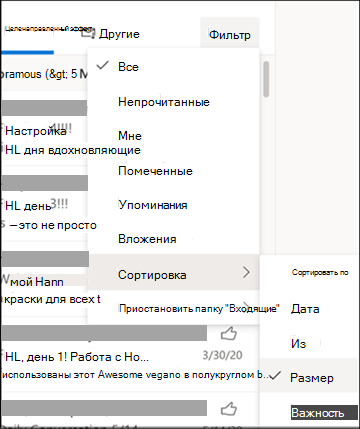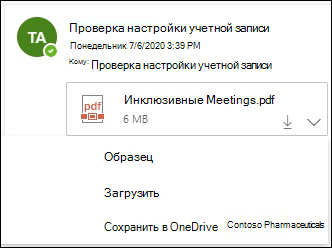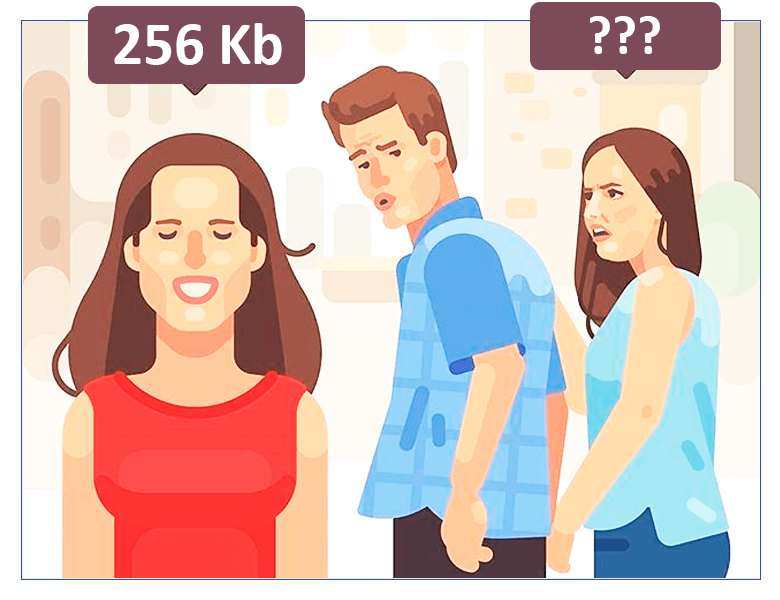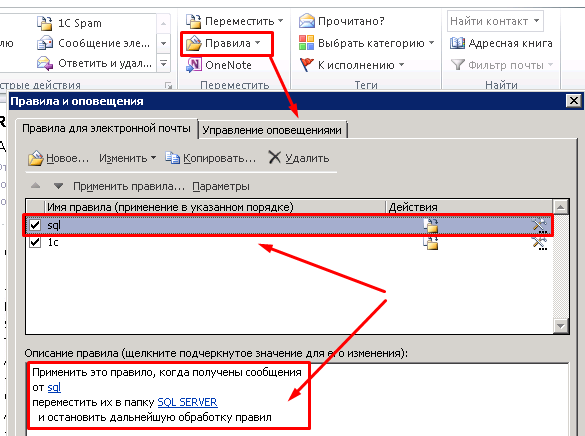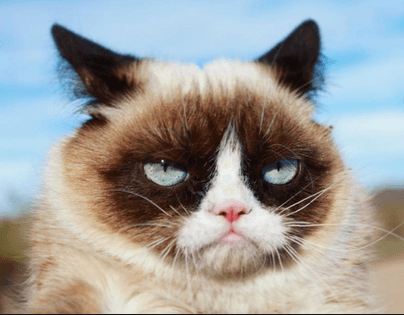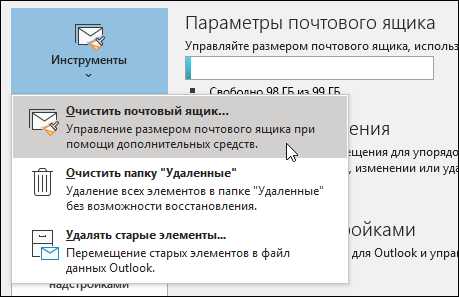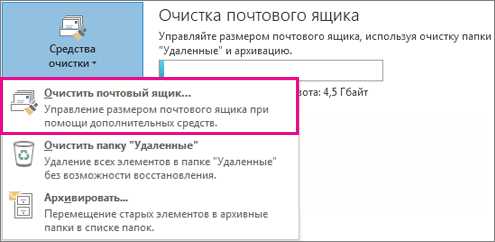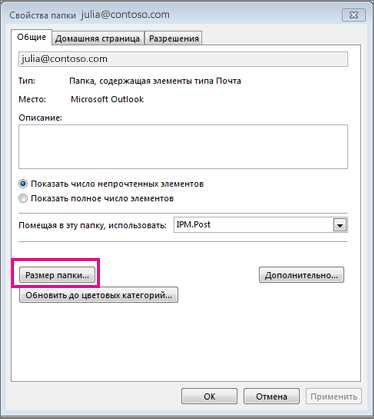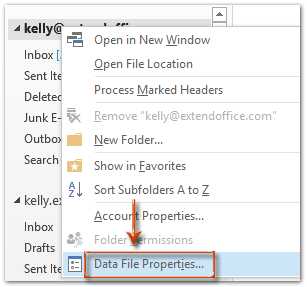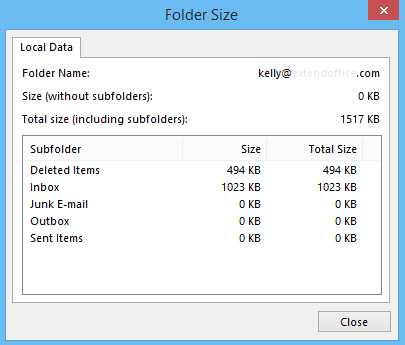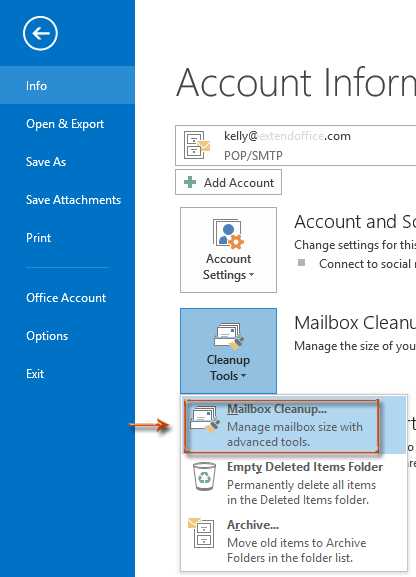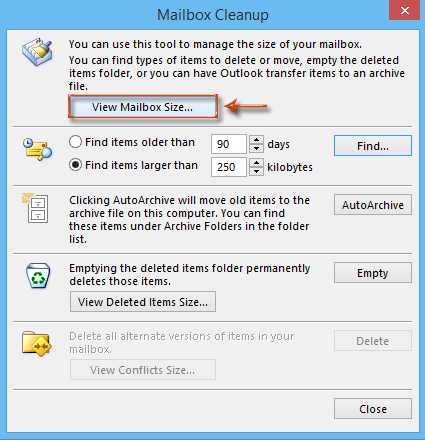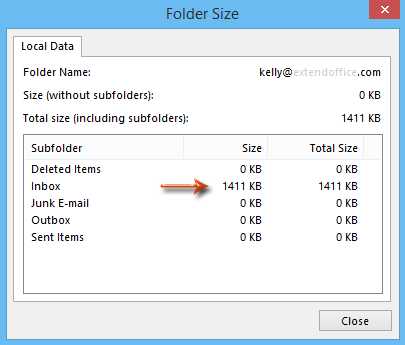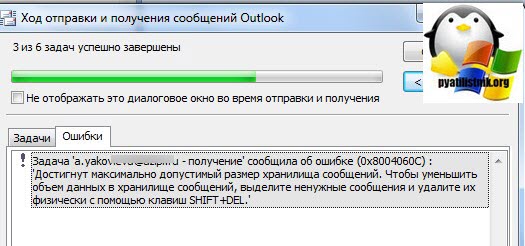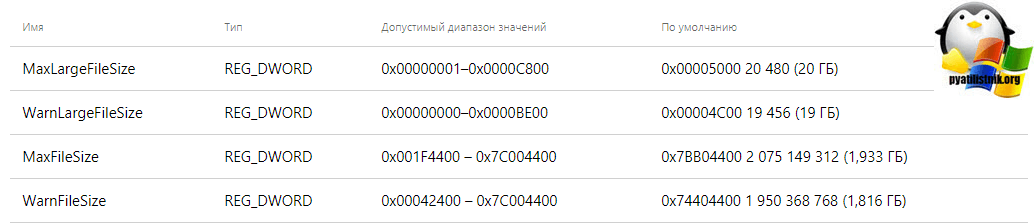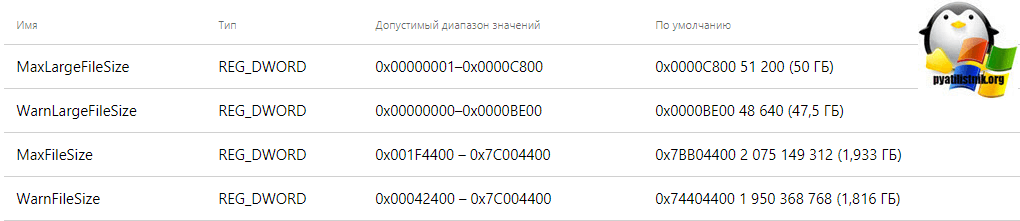Outlook Web App для Office 365 Outlook Web App для Office 365 для малого бизнеса Outlook.com Outlook в Интернете для Exchange Server 2016 Outlook в Интернете для Exchange Server 2019 Outlook Web App Еще…Меньше
Примечание: Эта статья поддержки применима только при входе с помощью рабочей или учебной учетной записи.
Учетные записи Outlook могут иметь до 100 ГБ хранилища на один почтовый ящик (Exchange Online ограничения хранилища почтовых ящиков). Администраторы могут уменьшить максимальный размер почтовых ящиков на пользователя или глобально. Дополнительные сведения см. в статье Настройка Exchange Online размеров и ограничений почтовых ящиков в среде Майкрософт 365.
«Превышена квота, ваша учетная запись превышает ограничения квоты»
Если ваш почтовый ящик приближается к максимальной емкости, мы начнем отправлять вам сообщения электронной почты и сообщения из приложения о том, что ваше хранилище почти заполнено. Если емкость превышается, вы не сможете отправлять или получать сообщения. Кроме того, пользователи, отправляющие вам сообщения электронной почты, получат сообщение об ошибке с сообщением о заполнении почтового ящика.
Чтобы узнать, сколько хранилища почтовых ящиков вы использовали, и быстро очистить место:
-
В верхней части страницы выберите Параметры
> Просмотреть все параметры Outlook.
-
Выберите Общие > хранилище.
Очистка почтового ящика
На странице Параметры > хранилища вы увидите разбивку места, занимаемого каждой папкой в почтовом ящике. Ниже вы увидите список папок, представленных в разбивке, с возможностью окончательного удаления всех элементов (или тех, которые старше 3, 6 или 12 месяцев) в этих папках, чтобы освободить место.
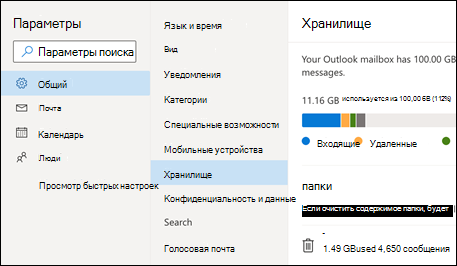
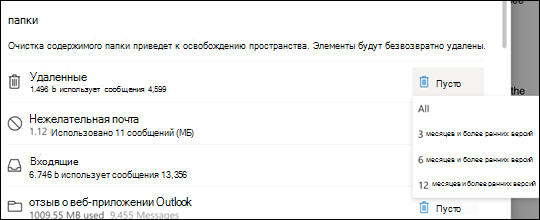
Окончательное удаление электронной почты
При удалении элементов из папки «Входящие» или других папок элементы по умолчанию отправляются в папку «Удаленные». Папка «Удаленные»учитывается в квоте хранилища почтового ящика, пока она не будет очищена вручную.
Чтобы окончательно удалить сообщение или сообщения, выделите или выделите сообщения, нажмите клавиши SHIFT и DEL на клавиатуре.
Другие способы уменьшения объема хранилища
Чтобы освободить место в почтовом ящике, попробуйте следующие решения.
Используйте кнопку Очистка, чтобы быстро удалить нежелательные сообщения из папки «Входящие» или архивных папок. Очистка позволяет автоматически удалить все входящие сообщения от определенного отправителя, сохранить только последнее сообщение от этого отправителя или удалить сообщение старше 10 дней.
Чтобы очистить папку «Входящие», выберите сообщение, которое нужно выполнить, и нажмите кнопку Очистка.
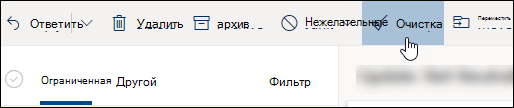
Дополнительные сведения о очистке см. в статье Организация папки «Входящие» с помощью архива, очистки и других средств в Outlook.com.
Важно: Элементы, удаленные с помощью очистки, не будут учитываться при сокращении квоты хранилища, пока они также не будут удалены из папки «Удаленные».
-
В верхней части списка сообщений выберите Фильтровать > Сортировать по размеру >.
Примечание: Если список сообщений сортирует самые мелкие сообщения поверх, снова щелкнитеФильтр > Сортировка по размеру >, чтобы поместить самые большие сообщения поверх.
-
Выберите сообщение, содержащее вложения, в которые вы хотите отправить, OneDrive.
-
Под вложением выберите Сохранить в OneDrive.
-
Окончательно удалите исходное сообщение электронной почты, содержащее вложение, нажав клавиши SHIFT и DEL на клавиатуре.
Чтобы удалить файл или изображение, необходимо удалить сообщение, к которому они подключены:
-
Для всех изображений найдите соответствующее сообщение в почтовом ящике и удалите его.
-
Для отправленных изображений перейдите кOutlook.comОтправленные элементы, найдите соответствующее сообщение, а затем удалите его.
-
После удаления сообщения также необходимо удалить его из папки «Удаленные». Перейдите в раздел Удаленные элементы, выберите элемент или элементы, которые нужно удалить, а затем нажмите кнопку Удалить.
Как еще можно увеличить ограничения на отправку и хранение
Если вам по-прежнему не удается освободить достаточно места с помощью описанных выше методов, попробуйте выполнить следующие действия:
-
Перемещение элементов в архивный почтовый ящик.
-
Обратитесь к ИТ-администратору и попросите его предоставить вам больше места (дополнительные сведения см. в разделах ограничения хранилища почтовых ящиков Exchange Online и Настройка размеров и ограничений почтовых ящиков Exchange Online в среде Майкрософт 365).
Нужна дополнительная помощь?
У вас много писем и вложений в Outlook? Но недостаточно места для хранения элементов данных в почтовом ящике Outlook. Тогда не о чем беспокоиться!
Потому что в этом блоге вы узнаете, как увеличить ограничение размера почтового ящика Outlook. Мы проведем вас через пошаговую процедуру, которую вы можете применить для настройки ограничения размера файла данных Outlook.
Microsoft Outlook 2019, 2016, 2013, 2010, 2007, 2003 поддерживает UNICODE PST (таблица персонального хранилища) и OST (таблица автономного хранилища). Он содержит все ваши сообщения и другие элементы данных Outlook. Как правило, каждая версия Outlook имеет определенный предел размера PST-файла.
- Для версий Outlook старше 2010 года максимальный рекомендуемый размер файла Outlook PST по умолчанию составляет 20 ГБ.
- Для Outlook 2010 и более поздних версий максимальный размер PST-данных Outlook по умолчанию составляет 50 ГБ.
Но иногда пользователям требуется больше емкости для хранения огромного количества данных. В этом случае они хотят увеличить предельный размер файла Outlook PST. Итак, сначала мы собираемся поделиться ручным методом установки ограничения размера почтового ящика Outlook.
В редакторе реестра Outlook есть четыре записи, которые помогают пользователям ограничивать размер PST- и OST-файлов. Давайте исследуем каждый из них.
Запись реестра MaxFileSize: Он определяет абсолютный максимальный размер файлов PST и OST, до которого он может увеличиваться. Outlook не позволяет увеличивать размер файла данных сверх максимального предела.
Запись реестра WarnFileSize: Он определяет максимальный объем данных, который могут иметь файлы .pst и .ost. А при достижении максимального количества данных ни в PST-файлы, ни в OST-файлы не разрешается добавлять какие-либо данные.
Запись реестра MaxLargeFileSize: Чтобы установить максимальный размер, до которого файл данных Outlook может быть расширен UNICODE.
Запись реестра WarnLargeFileSize: Чтобы установить максимально допустимые данные для данных Outlook (PST / OST) UNICODE.
Важная заметка: Записи реестра WarnLargeFileSize и WarnFileSize не позволяют Outlook предупреждать вас до достижения предельного размера файла.
Теперь давайте посмотрим, как использовать эти записи для увеличения предельного размера почтового ящика Outlook.
1: Откройте команду «Выполнить» и введите «regedit». Нажмите «Enter».
2: Внутри редактора реестра посмотрите на левую панель и в разделе «Компьютер» перейдите по следующему пути реестра в соответствии с вашей версией Outlook.
Outlook 2016: HKEY_CURRENT_USER Software Policies Microsoft Office 16.0 Outlook PST
Outlook 2013: HKEY_CURRENT_USER Software Policies Microsoft Office 15.0 Outlook PST
Outlook 2010: HKEY_CURRENT_USER Software Policies Microsoft Office 14.0 Outlook PST
Outlook 2007: HKEY_CURRENT_USER Software Policies Microsoft Office 12.0 Outlook PST
Outlook 2003: HKEY_CURRENT_USER Software Policies Microsoft Office 11.0 Outlook PST
3: Теперь кликните правой кнопкой мыши Outlook >> разверните «Новый«, а затем кликните «Ключ«.
4: Введите PST >> нажмите ENTER.
5: Теперь кликните правой кнопкой мыши по PST >> кликните по New >>, затем кликните по значению DWORD.
6: Затем введите MaxFileSize >> и дважды нажмите ENTER.
7: Теперь в окне «Изменить значение DWORD» сначала выберите параметр «Десятичное число» в «Базе» и укажите значение в поле «Значение». Нажмите ОК.
8: Повторите шаги с 3 по 7 для создания другого DWORD WarnFileSize.
9: Повторите шаги с 3 по 7 для создания еще одного DWORD MaxLargeFileSize.
10: Повторите шаги с 3 по 7 для создания другого DWORD WarnLargeFileSize.
11: Теперь выйдите из редактора реестра.
Это ручной способ увеличить предельный размер файла почтового ящика Outlook. Но процесс очень сложный и длительный. Если вы пропустите какой-либо шаг, это может повредить файл данных Outlook PST. Поэтому всегда рекомендуется принимать меры для предотвращения файлов PST большого размера.
Профилактические меры по предотвращению повреждения файлов PST
1: Регулярно удаляйте нежелательные электронные письма Outlook.
2: Удалите повторяющиеся электронные письма.
3: Очистите папку удаленных элементов.
4: Переместите часть содержимого из существующего PST-файла в каждый из новых PST-файлов.
Что делать, если ваш файл Outlook PST поврежден?
Иногда даже после принятия множества мер файлы данных почтового ящика Outlook повреждаются из-за негабаритного файла PST. В таких случаях рекомендуется использовать некоторые сторонние приложения для восстановления поврежденных файлов PST независимо от их размера.
Заключительные мысли
В этой статье обсуждается способ увеличения предельного размера почтового ящика Outlook. Мы упомянули ручную технику для настройки ограничения размера файла Outlook PST. Однако подход довольно длительный и сложный.
Поэтому мы предложили некоторые превентивные меры, с помощью которых вы можете избежать повреждения PST-файла. Но если ваш файл PST поврежден, рекомендуется использовать вышеупомянутый инструмент.
Загрузить PDF
Загрузить PDF
Из этой статьи вы узнаете, как увеличить размер почтового ящика Microsoft Outlook с помощью внесения изменений в реестр Windows. Размер почтового ящика Outlook на компьютере Mac увеличить нельзя.
Шаги
-
1
Нажмите ⊞ Win+R. Откроется окно «Выполнить».
-
2
Введите regedit и щелкните по OK. Откроется окно с запросом на запуск программы.
-
3
Щелкните по Да. Откроется окно редактора реестра.
-
4
Дважды щелкните по HKEY_CURRENT_USER. Это папка на левой панели; она откроется.
-
5
Дважды щелкните по Software. Возможно, вам придется прокрутить вниз, чтобы найти эту папку. Откроется список разработчиков программного обеспечения.
-
6
Дважды щелкните по Microsoft. На правой панели отобразится список продуктов Microsoft.
-
7
Дважды щелкните по Office (версия). Вместо слова «версия» отобразится версия Office, которой вы пользуетесь (2016, 2013 и так далее).
-
8
Дважды щелкните по Outlook.
-
9
Дважды щелкните по PST.
-
10
Щелкните правой кнопкой мыши по пустому пространству правой панели. Щелкните где-то под строкой «По умолчанию», которая расположена вверху панели. Раскроется меню.
-
11
Нажмите Создать. Откроется новое меню.
-
12
Нажмите Параметр QWORD (64 бита) или Параметр QWORD (32 бита). Выберите опцию, которая соответствует разрядности вашей Windows.
-
13
Введите MaxLargeFileSize и нажмите ↵ Enter. Будет создана запись реестра под именем MaxLargeFileSize. Теперь нужно создать еще одну запись.
-
14
Еще раз щелкните правой кнопкой мыши по пустому пространству правой панели.
-
15
Нажмите Создать.
-
16
Нажмите Параметр QWORD (64 бита) или Параметр QWORD (32 бита).
-
17
Введите WarnLargeFileSize и нажмите ↵ Enter. Эта запись появится под той, которую вы создали пару минут назад.
-
18
Дважды щелкните по MaxLargeFileSize. Откроется окно.
-
19
Установите флажок у Десятичная.
-
20
Введите нужный размер (в мегабайтах) почтового ящика. Сделайте это в строке «Значение».[1]
- Например, чтобы увеличить размер почтового ящика до 75 ГБ, в указанной строке введите 75000.
- По умолчанию размер почтового ящика Outlook 2013/2016 равен 50 ГБ, а в Outlook 2003/2007/2010 — 20 ГБ.
-
21
Щелкните по OK. Теперь выполните аналогичные действия со второй созданной записью реестра.
-
22
Дважды щелкните по WarnLargeFileSize.
-
23
Установите флажок у Десятичная.
-
24
Введите размер (в мегабайтах), по достижении которого Outlook уведомит вас о том, что ящик практически заполнен.
- Например, если размер почтового ящика равен 75000 МБ, введите «72000», чтобы Outlook уведомил вас о том, что ящик близок к полному заполнению.
-
25
Щелкните по OK. Вы увеличили размер почтового ящика Outlook.
-
26
Перезагрузите компьютер, чтобы изменения вступили в силу.
Реклама
Об этой статье
Эту страницу просматривали 38 405 раз.
Была ли эта статья полезной?
Download Article
Download Article
This wikiHow teaches you how to increase the size of your Microsoft Outlook mailbox by editing the Windows registry. There is no way to increase the mailbox size in Outlook for macOS.
Things You Should Know
- This does not work for Macs.
- In Windows, edit the registry to increase the size of the Microsoft Outlook mailbox.
- Press «Win + R» and enter «Regedit» to open the Registry Editor.
Steps
-
1
Press ⊞ Win+R. This opens the Run tool.
-
2
Type regedit and click OK. A confirmation message will appear, asking if you want to allow the app to run.
Advertisement
-
3
Click Yes. The regedit window will appear.
-
4
Double-click HKEY_CURRENT_USER. It’s in the left column. Several options will expand below.
-
5
Double-click Software. You may have to scroll down a little to see it. A list of software manufacturers will appear.
-
6
Double-click Microsoft. A list of Microsoft products will appear in the right column.
-
7
Double-click Office (version). Instead of “(version)” you will see the version of Office you’re using (2016, 2013, etc).
-
8
Double-click Outlook.
-
9
Double-click PST.
-
10
Right-click a blank area in the right panel. Do this somewhere under the “Default” line that’s at the top of the panel. A context menu will expand.
-
11
Click New. Another context menu will expand.
-
12
Click QWORD (64-bit) Value or QWORD (32-bit) Value. Select the option that reflects your version of Windows.
-
13
Type MaxLargeFileSize and press ↵ Enter. You have now created a registry key called MaxLargeFileSize. Now you’ll create another.
-
14
Right-click the blank area of the panel again.
-
15
Click New.
-
16
Click QWORD (64-bit) Value or QWORD (32-bit) Value.
-
17
Type WarnLargeFileSize and press ↵ Enter. This new key will appear below the one you created a moment ago.
-
18
Double-click MaxLargeFileSize. A dialog will appear.
-
19
Select Decimal if not already selected.
-
20
Enter the desired size of your mailbox in MB. Type it into the “Value data” field.[1]
- For example, to make your mailbox 75 GB, type 75000 into the box.
- The default mailbox size for Outlook 2013 or 2016 is 50 GB. The default for Outlook 2003, 2007, and 2010 is 20 GB.
-
21
Click OK. Now you’ll do something similar for the next key.
-
22
Double-click WarnLargeFileSize.
-
23
Select Decimal if not already selected.
-
24
Enter the size at which you want to be notified that the mailbox is almost full. Again, enter this in MB.
- For example, if you’ve made your mailbox 75000 MB, you may want Outlook to warn you that you’re nearing the limit at 72000 MB.
-
25
Click OK. You have now updated the registry to support a larger mailbox in Outlook.
-
26
Restart your computer. Changes to the registry will not take effect until you’ve restarted Windows.
Advertisement
Ask a Question
200 characters left
Include your email address to get a message when this question is answered.
Submit
Advertisement
Thanks for submitting a tip for review!
About This Article
Thanks to all authors for creating a page that has been read 117,984 times.
Is this article up to date?
Download Article
Download Article
This wikiHow teaches you how to increase the size of your Microsoft Outlook mailbox by editing the Windows registry. There is no way to increase the mailbox size in Outlook for macOS.
Things You Should Know
- This does not work for Macs.
- In Windows, edit the registry to increase the size of the Microsoft Outlook mailbox.
- Press «Win + R» and enter «Regedit» to open the Registry Editor.
Steps
-
1
Press ⊞ Win+R. This opens the Run tool.
-
2
Type regedit and click OK. A confirmation message will appear, asking if you want to allow the app to run.
Advertisement
-
3
Click Yes. The regedit window will appear.
-
4
Double-click HKEY_CURRENT_USER. It’s in the left column. Several options will expand below.
-
5
Double-click Software. You may have to scroll down a little to see it. A list of software manufacturers will appear.
-
6
Double-click Microsoft. A list of Microsoft products will appear in the right column.
-
7
Double-click Office (version). Instead of “(version)” you will see the version of Office you’re using (2016, 2013, etc).
-
8
Double-click Outlook.
-
9
Double-click PST.
-
10
Right-click a blank area in the right panel. Do this somewhere under the “Default” line that’s at the top of the panel. A context menu will expand.
-
11
Click New. Another context menu will expand.
-
12
Click QWORD (64-bit) Value or QWORD (32-bit) Value. Select the option that reflects your version of Windows.
-
13
Type MaxLargeFileSize and press ↵ Enter. You have now created a registry key called MaxLargeFileSize. Now you’ll create another.
-
14
Right-click the blank area of the panel again.
-
15
Click New.
-
16
Click QWORD (64-bit) Value or QWORD (32-bit) Value.
-
17
Type WarnLargeFileSize and press ↵ Enter. This new key will appear below the one you created a moment ago.
-
18
Double-click MaxLargeFileSize. A dialog will appear.
-
19
Select Decimal if not already selected.
-
20
Enter the desired size of your mailbox in MB. Type it into the “Value data” field.[1]
- For example, to make your mailbox 75 GB, type 75000 into the box.
- The default mailbox size for Outlook 2013 or 2016 is 50 GB. The default for Outlook 2003, 2007, and 2010 is 20 GB.
-
21
Click OK. Now you’ll do something similar for the next key.
-
22
Double-click WarnLargeFileSize.
-
23
Select Decimal if not already selected.
-
24
Enter the size at which you want to be notified that the mailbox is almost full. Again, enter this in MB.
- For example, if you’ve made your mailbox 75000 MB, you may want Outlook to warn you that you’re nearing the limit at 72000 MB.
-
25
Click OK. You have now updated the registry to support a larger mailbox in Outlook.
-
26
Restart your computer. Changes to the registry will not take effect until you’ve restarted Windows.
Advertisement
Ask a Question
200 characters left
Include your email address to get a message when this question is answered.
Submit
Advertisement
Thanks for submitting a tip for review!
About This Article
Thanks to all authors for creating a page that has been read 117,984 times.
Is this article up to date?
- Remove From My Forums
-
Вопрос
-
Приветствую, столкнулся со следующей проблемой — в организации поставил свежий Exchange 2013 cu7, народ на радостях начал копировать свои письма. Я как то забыл/не знал что по умолчанию лимит в бд на ящик стоял 2ГБ и у одного при
копировании из одного ящика в этот естественно всё уткнулось в этот лимит. Убрал квоту на бд — думал всё, ан нет. в OWA всё отлично но в аутлуке как был лимит так и висит. Учетку почтовую на компьютере пересоздавал, на другой машине
пробовали — всё равно лимит… Пробовал задать руками на ящик лимит в 100ГБ — без результатов, для аутлука ни чего не меняется… хотя в OWA и ECP всё норм.
Ответы
-
Проверить состояние квот можно с помощью командлета Get-MailboxStatistics [MAILBOX]
Применяются квоты не сразу. Точно не помню, но вроде каждые два часа. Чтобы ускорить этот процесс, можно выполнить в консоли:
Clean-MailboxDatabase [MBDatabaseName]
Connect-Mailbox [UserName] -Database [MBDatabaseName]UP!
Да, точно. Update-StoreMailboxState вместо Clean-MailboxDatabase
-
Изменено
13 марта 2015 г. 10:04
-
Помечено в качестве ответа
NSDonner
13 марта 2015 г. 10:05
-
Изменено
-
Для Exchange 2013 командлета Clean-MailboxDatabase уже нету — он заменен на
Update-StoreMailboxState
MCP/MCSA/MCTS:Exchange
-
Изменено
Dzuba
13 марта 2015 г. 9:54 -
Помечено в качестве ответа
NSDonner
13 марта 2015 г. 10:05
-
Изменено
-
День Добрый!
Посмотрите внимательно на свойства П/Я. Нет на этом ящике индивидуальной квоты?
Изменение квоты процесс не быстрый… У меня в течении 2-3 часов…
Если Вам помог чей-либо ответ, пожалуйста, не забывайте жать на кнопку «Предложить как ответ» или «Проголосовать за полезное сообщение»
-
Изменено
Igor Chulkov
13 марта 2015 г. 7:53 -
Помечено в качестве ответа
NSDonner
13 марта 2015 г. 10:05
-
Изменено
-
Спасибо за ответы, буду знать. Тем не менее вчера решилось всё либо эти двухчасовым таймером, либо из за того что пользователь удалил всю почту, чем снял флаг переполнения по квоте и заново её залил.
-
Помечено в качестве ответа
NSDonner
13 марта 2015 г. 10:05
-
Помечено в качестве ответа
Многие пользователи для работы в почтовом клиенте Outlook настраивают правила обработки сообщений, что позволяет экономить драгоценное время и передать выполнение однотипных действий бездушной машине, которая будет делать это быстрее и точнее.
Согласно этим правилам приходящие в Outlook письма могут сразу складироваться в определенные папки в зависимости от ключевых слов в теме или теле письма, могут присваиваться категории или данные письма могут сразу попадать в задачи. Возможности настройки правил хоть и не безграничны, но весьма обширны.
Например в этой статье описано, как автоматически сохранять вложения из приходящих писем. Такое может быть полезно, если, например, вам приходят фотоотчеты от различных пользователей и чтобы не перебирать их письма руками – можно просто настроить, чтобы фотоотчеты от каждого адресата автоматически сохранялись в нужную папку на диске. Просто и удобно.
Правила обработки почты настраиваются на вкладке окна ленты Outlook “Главная” в пункте “Правила“.
Если у вас, как и у меня, всего два правила обработки почты, то с нижеописанной проблемой вы не столкнетесь никогда, так как правил мало и они не смогут занять все доступное место под хранение в Outlook этих правил – 64 Kb.
Данное значение задано сервером Exchange по умолчанию (в данном случае рассматривается версия Exchange 2010) и в общем-то удовлетворит максимальное количество пользователей.
Почему возникает ошибка
Но как быть, если этих правил у вас много, обрабатываются они сложным образом? При большом количестве правил можно столкнуться с ситуацией, что при создании еще одного нового правила, Outlook покажет ошибку:
One or more rules could not be uploaded to Exchange server and have been deactivated. This could be because some of the parameters are not supported or there is insufficient space to store all your rules. Одно или несколько правил не удалось передать на сервер Exchange и они были отключены. Возможно, некоторые параметры не поддерживаются или не хватает места для хранения всех ваших правил.
Данная ошибка связана с тем, что лимит хранилища под правила исчерпан или близок к этому. К счастью, его можно расширить.
В Exchange 2010 объем памяти под хранение правил можно увеличить со стартовых – 64 Kb до максимального значения – 256 Kb. Но для начала нужно понять, какое значение на данный момент является текущим.
Как узнать текущий размер квоты
Текущий размер квоты хранилища для правил Exchange можно узнать через Exchange Management Console. Для этого запускаем EMS от имени администратора:
И определяем текущий размер почтового ящика, для которого необходимо расширить квоту на размер хранения правил:
Get-Mailbox "ИМЯ ЯЩИКА" | ft name, RulesQuota
Лимит устанавливается индивидуально для каждого почтового ящика через специальный атрибут RulesQuota.
А теперь увеличиваем данный параметр для данного пользователя при помощи команды:
Set-Mailbox -identity "ИМЯ ЯЩИКА" -RulesQuota 256Kb
Если выполнение предыдущей команды прошло без ошибок, то это значит, что новая квота на хранилище правил установлена. Делаем повторную проверку и видим, что квота уже расширена:
Если вам лень мучаться с каждым почтовым ящиком отдельно, то можно увеличить квоту сразу всем. Для этого следует использовать команду:
Get-Mailbox | Set-Mailbox -RulesQuota 256KB
Для чего все это
После увеличения квоты на хранение правил пользователь сможет создать примерно в 4 раза больше правил, чем у него было до этого. Эта цифра примерная, так как суммарный “вес” каждого правила сильно зависит от разных факторов, таких, как количество выполняемых действий и даже длины названия самого правила.
Данное расширение квоты оценят пользователи, обрабатывающие большое количество корреспонденции. Например офис менеджеры или помощники руководителей – все должно быть упорядочено.
-
В Outlook выберите средства> файла > очистки почтового ящика.
-
Вы можете сделать следующее:
-
просмотреть общий размер почтового ящика и его отдельных папок;
-
Поиск элементов, созданных до определенной даты или более определенного размера.
-
заархивировать элементы с помощью автоархивации;
-
просмотреть размер папки «Удаленные» и очистить ее;
-
просмотреть размер папки «Конфликты» и удалите ее.
-
Советы по очистке почтового ящика
Если ваша почта хранится на почтовом сервере, например Exchange, то после достижения предельного размера почтового ящика ваш администратор может ограничить его функциональность. Например, при достижении 90 МБ вам будет направлено предупреждение, при достижении 100 МБ вы будете лишены возможности отправлять сообщения, а при достижении 110 МБ вы больше не сможете получать сообщения.
Вот несколько способов управления размером почтового ящика.
-
Архивация старых элементов — Перемещение старых элементов, которые вы хотите сохранить в архиве. Вы можете создать отдельную Файл данных Outlook (PST), которую вы можете открывать из Outlook в любое нужное время. По умолчанию Outlook автоматически архивирует элементы через заданный интервал времени. Вы также можете Архивировать элементы вручную при желании. Таким образом, вы можете выбрать, какие элементы следует архивировать, как архивировать их и где они хранятся.
Примечание: Если на вашем компьютере не отображается команда Архивировать, возможно, данная функция отключена в вашей организации.
-
Очистите папку «Удаленные» — Очистите папку » Удаленные «, чтобы убедиться, что не нужно хранить ненужные сообщения.
-
Очистите папку «Нежелательная почта» — периодически Очистите папку «Нежелательная почта», чтобы сохранить место для сообщений, которые действительно хотите.
-
Храните вложения за пределами почтового ящика, так как вложения прокапливаются с течением времени, они могут занимать много места. Для вложений, которые нужно сохранить, рекомендуется сохранить их на сайте группы, OneDrive или папки на компьютере.
-
В Outlook выберите Файл > Средства очистки > Очистка почтового ящика.
-
Вы можете сделать следующее:
-
просмотреть общий размер почтового ящика и его отдельных папок;
-
Поиск элементов, созданных до определенной даты или более определенного размера.
-
заархивировать элементы с помощью автоархивации;
-
просмотреть размер папки «Удаленные» и очистить ее;
-
просмотреть размер папки «Конфликты» и удалите ее.
-
Советы по очистке почтового ящика
Если ваша почта хранится на почтовом сервере, например Exchange, то после достижения предельного размера почтового ящика ваш администратор может ограничить его функциональность. Например, при достижении 90 МБ вам будет направлено предупреждение, при достижении 100 МБ вы будете лишены возможности отправлять сообщения, а при достижении 110 МБ вы больше не сможете получать сообщения.
Вот несколько способов управления размером почтового ящика.
-
Архивация старых элементов — Перемещение старых элементов, которые вы хотите сохранить в архиве. Вы можете создать отдельную Файл данных Outlook (PST), которую вы можете открывать из Outlook в любое нужное время. По умолчанию Outlook автоматически архивирует элементы через заданный интервал времени. Вы также можете Архивировать элементы вручную при желании. Таким образом, вы можете выбрать, какие элементы следует архивировать, как архивировать их и где они хранятся.
Примечание: Если на вашем компьютере не отображается команда Архивировать, возможно, данная функция отключена в вашей организации.
-
Очистите папку «Удаленные» — Очистите папку » Удаленные «, чтобы убедиться, что не нужно хранить ненужные сообщения.
-
Очистите папку «Нежелательная почта» — периодически Очистите папку «Нежелательная почта», чтобы сохранить место для сообщений, которые действительно хотите.
-
Храните вложения за пределами почтового ящика, так как вложения прокапливаются с течением времени, они могут занимать много места. Для вложений, которые нужно сохранить, рекомендуется сохранить их на сайте группы, OneDrive или папки на компьютере.
support.office.com
Какой размер моего почтового ящика?
Примечание:
Мы стараемся как можно оперативнее обеспечивать вас актуальными справочными материалами на вашем языке. Эта страница переведена автоматически, поэтому ее текст может содержать неточности и грамматические ошибки. Для нас важно, чтобы эта статья была вам полезна. Просим вас уделить пару секунд и сообщить, помогла ли она вам, с помощью кнопок внизу страницы. Для удобства также приводим
ссылку на оригинал (на английском языке)
.
-
Чтобы узнать размер своего почтового ящика в представлении » Почта «, выберите свою учетную запись.
-
Выберите пункт Папка > Свойства папки.
.
-
Нажмите Размер папки в нижней части области.
Вы увидите, что размер почтового ящика и всех подкаталогов указан в килобайтах (КБ).
Чтобы получить размер в мегабайтах, переметите десятичную точку на три разряда влево. Например, 4742 КБ составляет около 4,7 МБ. Для получения точного значения, разделите значение в КБ на 1024.
support.office.com
Отправка больших файлов с помощью Outlook
Сохранение файла в облачной службе и отправка ссылки на него
Существует множество облачные хранилища службы к которым можно загрузить и затем обмен файлами большого размера. Некоторые часто используемые облачных служб хранения включают OneDrive, Dropbox, iCloud и Google Drive. Если файл хранится в облаке, можно включить ссылки на документ в сообщение электронной почты.
-
Добавьте свой файл в облачную службу, например OneDrive или Dropbox.
Примечание: Служба создаст ссылку для доступа к файлу. Получатель сообщения сможет открыть ссылку для скачивания файла.
-
После отправки файла, скопируйте ссылку и вставьте его в сообщение электронной почты.
Сжатие файлов
Когда вы сжимаете (запаковываете) файл, его размер уменьшается и он может стать меньше ограничений Outlook. В следующих статьях приведены инструкции по сжатию и извлечению файлов для разных операционных систем Windows:
Уменьшение размера изображения
Если вы отправляете большими файлами изображений можно автоматически изменять их уменьшить его размер файла.
-
Вложение изображений в полученном сообщении электронной почты.
-
Щелкните Файл > Сведения.
-
В разделе Графические вложения выберите Уменьшать большие изображения при отправке сообщения.
-
Вернитесь к сообщению и нажмите кнопку Отправить.
Сохранение файла в библиотеку сервера SharePoint
Если вы используете Outlook в деловой среде и использовать SharePoint, можно сохранить файл в библиотеке SharePoint и отправка ссылки на файл. Инструкции содержатся в разделе общий доступ к документу с использованием SharePoint или OneDrive .
Для Outlook 2010 и Outlook 2007, если вы пытаетесь отправить сообщение с вложениями, слишком большое сообщение»размер вложения превышает допустимый предел «отображается.
Даже если сообщение не превышают ограничения размера вложений Outlook и Exchange Server, есть вероятность поставщик услуг электронной почты получателя и могут блокировать сообщения, содержащие большие вложения. Чтобы уменьшить размер вложения, которые вы отправляете в Outlook, читайте в статье Уменьшите размер рисунков и вложений.
Помимо ограничений поставщика услуг электронной почты на общий размер сообщений следует иметь в виду, что вложения большого размера вообще не рекомендуется отправлять по электронной почте.
-
Большое сообщение может привести к превышению квоты на использование дискового пространства для почтового ящика получателя. Если для почтового ящика получателя превышена дисковая квота, пользователь не сможет получить другие сообщения.
-
Большое сообщение может привести к превышению дисковой квоты вашего почтового ящика. Все отправленные сообщения сохраняются в папке Отправленные. Отправка больших вложений другим людям также сказывается на квоте вашего почтового ящика. В случае превышения дисковой квоты поступление новых сообщений может быть заблокировано.
-
Увеличение размера вложений Все файлы, прикрепляемые к сообщениям, кодируются. Поскольку файл, вложенный в сообщение, должен быть закодирован, его размер увеличивается в 1,37 раза. Например, если вы отправляете файл размером 5 МБ, размер вложения составит 6,85 МБ.
К началу страницы
Есть несколько способов обмена большими файлами и совместной работы с другими пользователями без отправки вложений.
-
Библиотеки Microsoft SharePoint Server Если у вас есть доступ к библиотеке SharePoint Server, можно сохранить файлы в библиотеку. Подробнее читайте Сохранить файл в библиотеке SharePoint. Библиотеки SharePoint может осуществляться непосредственно в Outlook.
Если ваша организация использует SharePoint Server и предоставляет Личных сайтов, отправка файлов в библиотеке общих документов личного сайта и нажмите Добавление ссылки на файл в сообщение.
При открытии библиотеки документов SharePoint, в которую был загружен файл, щелкните правой кнопкой мыши ссылку на документ, выберите команду Копировать гиперссылку и вставьте ссылку (CTRL+V) в свое сообщение.
-
OneDrive OneDrive — это бесплатная служба корпорации Майкрософт, которая представляет online файлы, защищенные паролем хранилище его можно сохранить, доступ к и совместное использование файлов в Интернете с друзьями и коллегами, практически отовсюду. Документы Microsoft Office можно сохранять непосредственно OneDrive. Дополнительные сведения в статье Знакомство с OneDrive.
-
Общие сетевые папки Сохранение файлов в папке, доступной получатели также. Затем можно отправить получателям сообщение, содержащее ссылку в общем расположении. На вкладке Вставка в группе ссылки нажмите кнопку Гиперссылка. Если общедоступном расположении путь и имя файла содержит пробелы, ознакомьтесь со статьей Добавление ссылок с пробелами в сообщения электронной почты.
-
Сайты обмена фотографиями При отправке рисунков другому, рассмотрите возможность изменения размеров этих изображений, прежде чем отправить их. Узнайте, Уменьшите размер рисунков и вложений. Современные цифровые камеры каждый рисунок может быть 3 МБ или больше при перемещении с камеры. Если вы не хотите изменить размер рисунков, существует множество фотографий, общий доступ к веб-сайтов, где можно отправить изображения, а затем отправьте ссылку к рисункам в сообщении.
-
Сайты для обмена видеороликами Даже короткий видеофайл может иметь большой размер. Поэтому видеороликами следует обмениваться с помощью одного из способов, описанных в этой статье, или через сайты обмена видеороликами.
Примечание по безопасности: При вложении файла в сообщение необходимо указать получателя. Если файл загружается в общую папку или службу, внимательно изучите параметры конфиденциальности и безопасности этого сайта, включая условия доступа к файлам.
К началу страницы
support.office.com
Как просмотреть размеры почтовых ящиков или папок в Outlook?
Как просмотреть размеры почтовых ящиков или папок в Outlook?
Ваш Microsoft Outlook стал тяжелым и работал медленно? В Microsoft Outlook в течение длительного времени может быть увеличено количество сообщений электронной почты, задач и встреч в Microsoft Outlook. Прежде чем очистить почтовый ящик, вам лучше проверить, сколько сейчас занимает пространство. Здесь мы покажем вам, как быстро и быстро просматривать и изменять размеры каждого почтового ящика или папки в Microsoft Outlook.
Просмотр размеров почтовых ящиков или папок с помощью функции Свойства
Просмотр размеров почтовых ящиков или папок с помощью функции очистки почтовых ящиков
Kutools for Outlook: 100 + Новые расширенные инструменты для Outlook.
Office Tab: Включить редактирование вкладок и просмотр в офисе, Just Like Chrome, Firefox, IE 8 / 9 / 10.
Классическое меню: Принесите старые меню и панели инструментов назад для Office 2007, 2010, 2013, 2016 и 2019.
Просмотр размеров почтовых ящиков или папок с помощью функции Свойства
Вы можете проверить пространство, в котором почтовый ящик и его папки занимают в настоящее время свойства папки. Пожалуйста, сделайте это с помощью следующих шагов:
Шаг 1: щелкните правой кнопкой мыши корневую папку почтового ящика и нажмите Свойства файла данных в контекстном меню.
Если вы используете Outlook 2007, вы получите Свойства для «личных папок» вместо Свойства файла данных из контекстного меню.
Шаг 2: в диалоговом окне «Свойства папки» нажмите Folder Size Кнопка.
Затем в диалоговом окне «Размер папки» вы можете легко проверить размер почтового ящика и размеры каждой подпапки. См. Следующий снимок экрана:
Примечание: Для единственной папки без подпапок вы не можете просмотреть ее размер с помощью этого метода.
Просмотр размеров почтовых ящиков или папок с помощью функции очистки почтовых ящиков
Когда вы очищаете свой почтовый ящик, Просмотр размера почтового ящика позволяет просматривать общий размер текущего почтового ящика и размеры каждой папки в этом почтовом ящике.
Шаг 1: откройте диалоговое окно «Очистка почтового ящика»:
- В Outlook 2010 / 2013 нажмите филе > В > Инструменты очистки > Очистка почтового ящика, См. Следующий снимок экрана.
- В Outlook 2007 нажмите Инструменты > Очистка почтового ящика.
Шаг 2: в диалоговом окне «Очистка почтового ящика» нажмите Просмотр размера почтового ящика Кнопка.
Затем в появившемся диалоговом окне «Размер папки» вы можете просмотреть общий размер этого почтового ящика, а также размеры каждой вложенной папки в этом почтовом ящике, включая папку «Входящие», папку «Отправленные», папку «Исходящие», папку «Удалить элемент» и т. Д. См. следующий снимок экрана:
Обновлено 14.11.2017
Добрый день уважаемые читатели и подписчики блога, не так давно мы с вами рассматривали смену id teamviewer 11, сегодня же мы разберем очередную ошибку outlook 2007 и выше и звучит она вот таким образом «Достигнут максимально допустимый размер хранилища сообщений». Симптомы проблемы таковы, вы пытаетесь получить новую почту, начинается процесс. Он определяет, что есть свежие письма и запускает их получение, но через пару секунд, сообщает, что есть проблемы и вам необходимо выполнить ряд действий. Давайте разбираться в чем дело.
Вот таким образом выглядит ошибка 0x5004060C. Вам сразу намекают, что необходимо уменьшить объем данных в хранилище сообщений, выделением и удалением не нужных сообщений с помощью комбинации Shift+Del. Но согласитесь, что у рядового пользователя, встает вопрос, что это за хранилище.
Если закрыть данное окно, то вам могут предложить выполнить очистку почтового ящика, и тут уже все начинает складываться по своим полочкам, под хранилищем понимается ваш профиль outlook, это либо pst и ost файл.
Превышен предельный размер почтового ящика. Укажите сообщения для удаления и переноса, очистите папку «Удаленные» или переместите сообщения в архив.
Тут у вас два варианта:
- Произвести очистку удаленных сообщений, делается это одной кнопкой, но иногда этого может не хватить, так как писем может не быть.
- Произвести архивирование почтового ящика, тут вы выделяете либо по размеру, либо по дате получения письма и начинаете создавать архив. Архивация создаст отдельный pst файл, в который будет помещены все письма по определенному критерию, процесс этот не скорый и зависит от вашего жесткого диска и количества писем.
Максимальный размер файла ost и pst в 2007 составляет 20 ГБ, outlook просто уже не сможет нормально работать с большими объемами
Если удаление не даст особого эффекта, то советую произвести сжатие в outlook,
Размер хранилища писем по умолчанию
Давайте я теперь в попугаях покажу какие размеры по умолчанию идут для ost и pst файлов. Существует два типа записей:
- Файлы в формате Юникод — MaxLargeFileSize и WarnLargeFileSize
- Файлы в формате ANSI (старый формат) — MaxFileSize и WarnFileSize
Для Outlook 2003 — 2007
Для Outlook 2010 — 2016
Пути до ключей реестра вы можете посмотреть чуть ниже:
- Outlook 2003 HKEY_CURRENT_USERSoftwarePoliciesMicrosoftOffice11.0OutlookPST HKEY_CURRENT_USERSoftwareMicrosoftOffice11.0OutlookPST
- Outlook 2007 HKEY_CURRENT_USERSoftwarePoliciesMicrosoftOffice12.0OutlookPST HKEY_CURRENT_USERSoftwareMicrosoftOffice12.0OutlookPST
- Outlook 2010 HKEY_CURRENT_USERSoftwarePoliciesMicrosoftOffice14.0OutlookPST HKEY_CURRENT_USERSoftwareMicrosoftOffice14.0OutlookPST
- Outlook 2013 HKEY_CURRENT_USERSoftwarePoliciesMicrosoftOffice15.0OutlookPST HKEY_CURRENT_USERSoftwareMicrosoftOffice15.0OutlookPST
- Outlook 2016 HKEY_CURRENT_USERSoftwarePoliciesMicrosoftOffice16.0OutlookPST HKEY_CURRENT_USERSoftwareMicrosoftOffice16.0OutlookPST
Теперь отредактировав нужные ключи реестра вы устраните ошибку «Достигнут максимально допустимый размер хранилища сообщений’. Я если честно не представляю себе профили, размер которых будет свыше 50 гб, это же сколько писем и, что в них должно там быть, уму не постижимо. Если вы знаете другие методы решения этой проблемы, то пишите о них в комментариях под видео или статьей.

 > Просмотреть все параметры Outlook.
> Просмотреть все параметры Outlook.